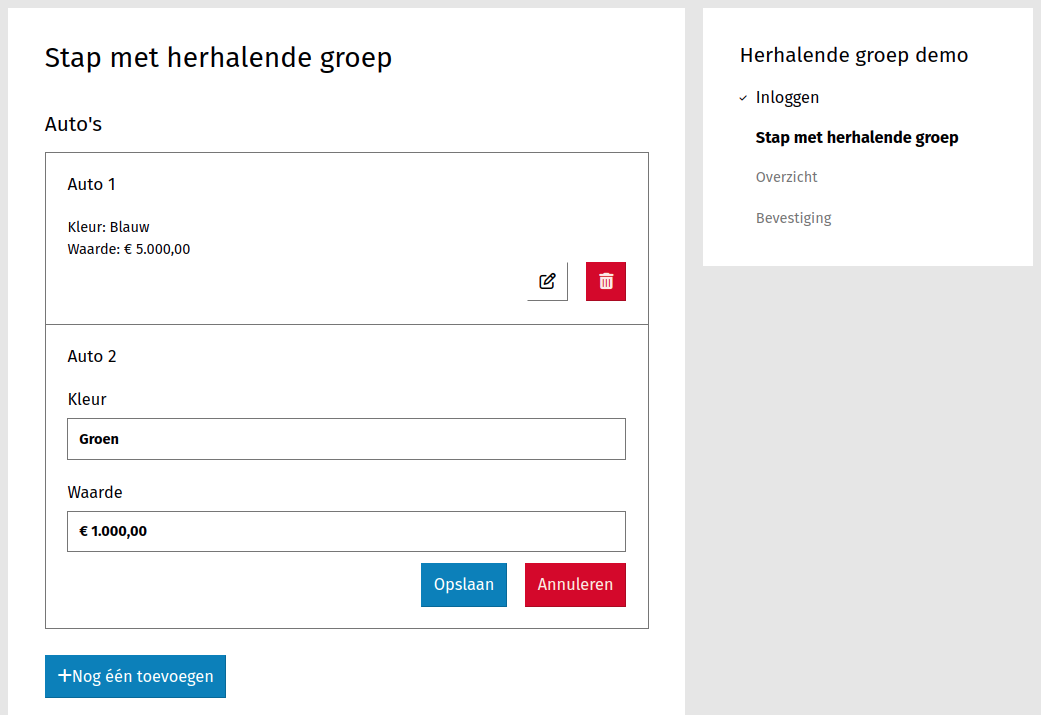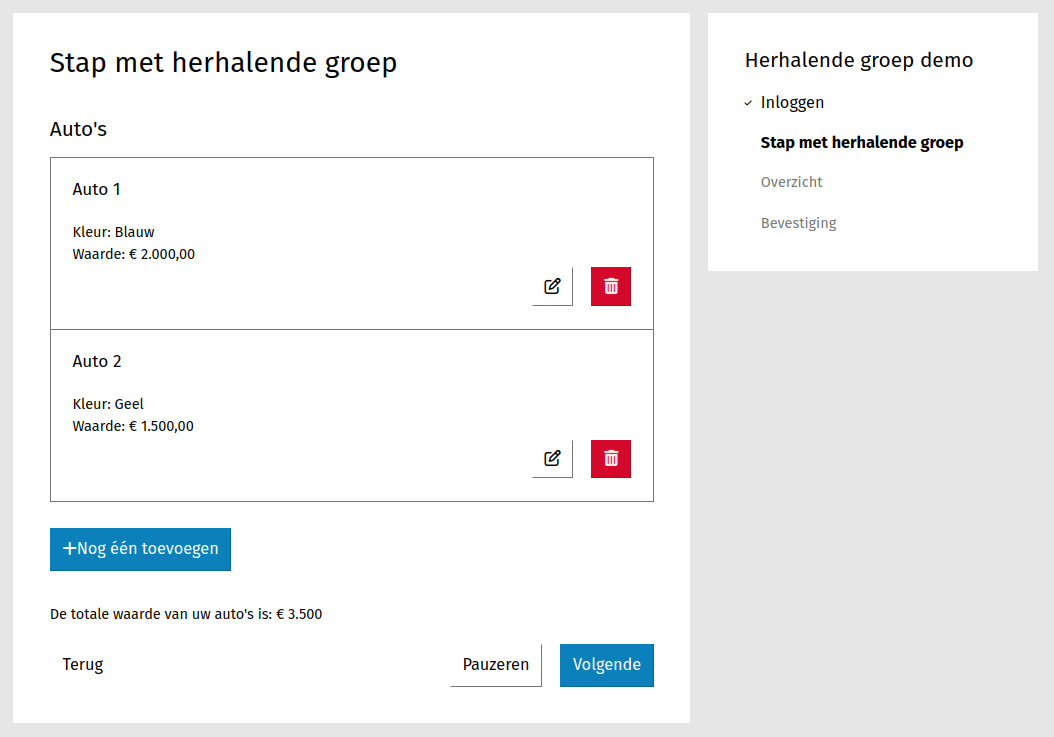Formulier met herhalende groepen¶
In dit voorbeeld maken we een fictief formulier bestaande uit 1 stap met een “herhalende groep”-component. We gaan berekeningen laten zien die gebruik maken van de waarden die ingevuld zijn in de herhalende groepen.
In dit voorbeeld gaan we er van uit dat u een formulier met berekeningen kan maken en dat u op de hoogte bent van hoe logica werkt.
Formulier maken¶
Maak een formulier aan met de volgende gegevens:
Naam: “Herhalende groep”-demo
Klik op het tabblad Stappen en velden.
Klik aan de linkerkant op Stap toevoegen en selecteer Maak een nieuwe formulierdefinitie.
Onder de sectie (Herbruikbare) stapgegevens vul het volgende in:
Naam: Stap met herhalende groep
Scroll naar de sectie Velden en klik op Speciale velden.
Sleep een Herhalende groep component op het witte vlak, vul de volgende gegevens in en druk daarna op Opslaan:
Basis > Label: Auto’s
Basis > Groepslabel: Auto
Note
Het Groepslabel is het label dat boven iedere herhaalde groep weergegeven wordt in de overzichtspagina, inzendings-PDF en bevestigingsmail + 1.
Klik op Formuliervelden en sleep een Tekstveld component binnen de herhalende groep. Vul de volgende gegevens in en druk daarna op Opslaan:
Label: Kleur
Sleep een Bedrag component binnen de herhalende groep. Vul de volgende gegevens in en druk daarna op Opslaan:
Label: Waarde
Klik op Opmaak en sleep een “vrije tekst”-component op het witte vlak. Vul de volgende gegevens in:
Onder Vrije tekst component:
De totale waarde van uw auto's is: €{{ totaleWaarde|localize }}Verborgen: aangevinkt
Druk daarna op Opslaan en opnieuw bewerken.
Klik op het tabblad Variabelen en daarna op het tabblad User defined.
Voeg een variabele toe met de volgende gegevens:
Naam: Aantal auto’s
Data type: Kommagetal/float
Voeg nog een variabele toe met de volgende gegevens:
Naam: Totale waarde
Data type: Kommagetal/float
Klik op het Logica tabblad en voeg een geavanceerde regel met de de volgende gegevens:
Trigger:
{"!!": [true]}Acties:
Wijzig de waarde van een variabele > Totale waarde >
{ "reduce": [ {"var": "autos"}, {"+": [{"var": "accumulator"}, {"var": "current.waarde"}]}, 0 ] }
Note
De variabele
autosmoet overeenkomen met de eigenschapsnaam van het “herhalende groep”-component. De variabelenaccumulatorencurrentrefereren binnen dereducefunctie naar respectievelijk de resultaatwaarde en de huidige groep. Binnen een groep kunnen we weer verwijzen naar een individueel component. Hier wordt dat bijvoorbeeld gedaan naar het component met de eigenschapsnaamwaarde.Wijzig de waarde van een variabele > Aantal auto’s >
{"reduce": [{"var": "autos"}, {"+": [{"var": "accumulator"}, 1]}, 0]}
Note
Hier wordt bijna hetzelfde gedaan als hierboven, maar in plaats van de
waardetellen we nu steeds het getal1op per iteratie om tot het totale aantal te komen.Voeg een eenvoudige regel toe met de volgende gegevens:
Trigger: Als Aantal auto’s (aantalAutos) > is groter dan > de waarde >
0Actie: dan wijzig een attribuut van een veld/component > Stap met herhalende groep: Content (content) > Verborgen > Nee
Klik op opslaan
U kunt nu het formulier bekijken.